我前几年买的虚拟机都被我荒废了,我已经配置过很多遍了,但是从来没有真的用过。因为我前几个月之前又新买了一个便宜的服务,准备写新的东西。供应商pacificrack,真的很烂,一直断,控制面板还打不开,但是国内的太贵了。可能我服务器的地点没选好,500多M内存。12美元。100不到人民币,还是很便宜的,硬盘dist1个G。而且我觉得我内存买小了。之前都记在本地,我发现每次都找不到,所以这次我准备记在网上吧,占用别人的硬盘减少自己的硬盘存储量。
控制面板太坑了,我都打不开了,pacificrack会把ssh登录的账号密码用邮箱都发给你,在邮箱里面会有一个很长的邮件,控制面板地址,一堆啥都有。但是如果你重装操作系统,会生成新的ssh登录密码。reinstall按一下里面进去。
我分别用了winscp,putty和Xshell破解版都登录了一遍。putty死活登不上。其他两个登2遍能登上,winscp用SFTP,Xshell用的是ssh,他们权限是不一样的,ssh要更高一点,Xshell也可以用SFTP登录,就不是root权限了,操作系统我用的控制面板直接装的基于Linux的CentOS,之前还用过Ubuntu的,可以自己装,我不想装了,用控制面板里面的。操作系统和window操作系统其实没什么区别,只是服务器一般都用linux系统,开源的,也可以装window的,window就是可视化,但是服务器不需要可视化,谁天天开服务器点来点去啊,linux开源保证了安全性,而且速度也要快一点,而且界面真的太慢了,命令很快,特别是大的文件传输的时候,用命令真的很快,用可视化拖太慢了。根据我的经验,压缩包能大大减少传输时间,毕竟付服务器和网络的开销最大的就在于文件的读取,而不是运算,cpu其实很快的,慢的是文件的读取和保存,不然搞什么数据库呢。一个图片,就是一个请求,一个文件不压缩里面20张图片就是20次数据请求,一个压缩包就一个请求,特别快,你们可以试试在winscp传压缩过和没有压缩过的和没有压缩过的同一个文件,压缩过的文件的速度快的感人。但是命令行更快,命令行10秒,可视化的winscp里面起码5分钟起步。显示的渲染都是走的显卡,浏览器也是走的显卡渲染,已经快了很多了。
然后就是装服务器,nginx或者apach随便选(http/超文本传输服务),php/或者java/或者别的语言(就是你可以在这个服务器上编译这个语言写的应用),还有数据库(纯前端其实可以不要数据库,甚至可以不要语言)。还要别的服务可以自己配置,什么ftp服务(文件传输),DNS服务(域名解析),SMTP(邮件服务),tcp(通讯协议,qq什么的)。五层协议的应用层,服务端都是可以配置的。你可以自己搞一个邮箱服务器,弄一个邮箱服务。还可以配置(V.P.N)就是域名解析,你请求域名解析的时候跑到你搭建的在其他地方的服务器区解析,就避开了国内解析屏蔽,差不多就是这个意思。为什么一些网页国内无法访问是因为他们在解析域名的时候把一些网址对应的ip禁止解析了,我们发出去的数据包,首先是去到dns服务器的,然后在到他们提供服务的服务器,在解析阶段就布解析,请求就到不了真正的服务器端。要是你钱多还可以多搞两个搭分布式,或者用一个服务器当数据服务器,一个当http服务,在后台(php/java的配置)里面配置一下就可以了,或者前后端分离,再给后台一个服务器,前端请求的时候,直接请求另一个服务器上面的后台服务,都是一样的。(appach/php/数据库)服务是可以拆分的。
本来想省事的,我想用集成包lamp,lanp什么的一键安装,lanp就相当于window的wamp,没区别。但是pacificrack有点坑,因为我装了2次服务器在20多分钟以后自动断开连接,而且面板到现在都没有打开,我准备明天再试试。所以只能一个一个安装。别的供应商的服务器也是这样装的,如果用的数据库不一样,选的服务器架构需要注意一下,有些是不支持的(我只知道搭node.js得用mongoDB的数据库,支持安装mongoDB的服务器的架构和支持mysql的架构支持是不一样。但是我之前用node.js装的mysql的服务器也是能用的)。
先装ngnix服务
1.先从xshell进去

2.先装wget (用来下载文件的)
yum install wget
3.安装gcc、pcre-devel、zlib-devel、openssl-devel。
yum -y install gcc pcre-devel zlib-devel openssl openssl-devel
4.在usr/local下载nigin安装包并且安装
cd ../ //退回上一个目录 ls //查看所有目录
用这两个命令进入usr/local,找不到就ls看一下有哪些文件,找不到就cd 到上一层找被,在usr/local目录下面

下载
wget https://nginx.org/download/nginx-1.9.9.tar.gz
或者下载别的版本,可以在https://nginx.org/download/看你想要哪一个
然后ls 查看目录,多了一个压缩包(有个快捷键,光标在# 后面的时候,切换上下键可以翻到上一行命令,或者上上一行命令)

然后解压
tar -zxvf nginx-1.9.9.tar.gz
进入目录
cd nginx-1.9.9
在nginx-1.9.9目录下面配置资源文件路径
./configure --prefix=/usr/local/nginx
5.执行make和make install 2个命令,
# make # make install
然后在local的目录里面会有一个nginx的文件,这个是编译出来的。和nginx-1.9.9是同目录级的。
cd /usr/loca/nginx/
./sbin/nginx -t
然后会弹出2条successful的提示

这样也可以查看有没有安装成功nginx 成功了
find /|grep nginx.conf
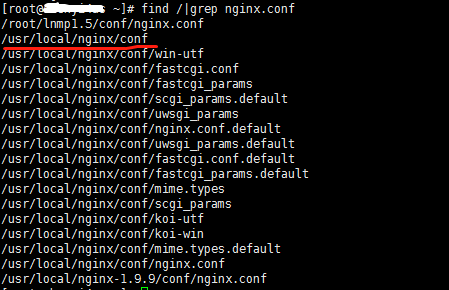
6.然后进到sbin,启动服务
cd /usr/local/nginx/sbin
执行命令,启动nginx
./nginx

一开始打 ./nginx 一直failed是因为,服务以及启过了,然后用
ps -ef|grep nginx
查看进程,用 kill 关闭nginx 服务
kill -QUIT 20369
来杀掉这个进程,杀死这个进程以后,重新启动 ./nginx 就直接没有消息了,表示成功。
9.但是仍然打不开,但是ip是可以ping通的,是80端口没有开启。
可以用 cd ~ 进入 root 初始进入的目录

在这里执行一些系统的命令
10.查看防火墙80端口有没有打开
vi /etc/sysconfig/iptables
打开这个文件,然后按字母 i 进入编辑模式
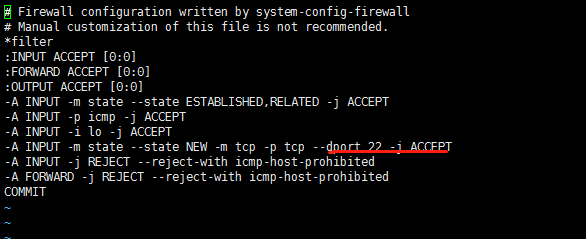
22端口是打开的,80端口并没有被打开,修改这个文件。
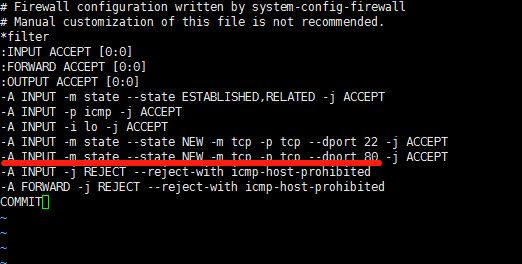
加上这一条。允许80端口通过防火墙
-A INPUT -m state –state NEW -m tcp -p tcp –dport 80 -j ACCEPT
编辑成功后按 esc ,然后输入 :wq 退出编辑

11.输入下面这行,重启防火墙
/etc/init.d/iptables restart
12.然后访问ip就成功了,我还看到开启配置里面80端口,但是我已经启动成功了,http服务就布好了,那就结束了。明天再布语言,语言布好了,只要把代码包往目录里面丢,就可以用了,如果没有接数据的话。

13.然后看一下内存情况
free
直接输这个命令(我都是百度的,搜linux如何查看内存情况。)

感觉内存要不够了,不行我重装一下系统,还能撑下去
其实和在本地装没什么区别。
=========================================================================================================================
下面是yum安装
1.
vi /etc/yum.repos.d/nginx.repo
2. 输入下面的内容并保存
[nginx] name=nginx repo baseurl=http://nginx.org/packages/centos/6/$basearch/ gpgcheck=0 enabled=1
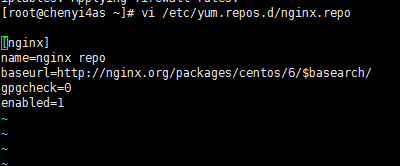
退出并保存
3.
yum install nginx

4.service nginx start
5.开启了以后还是访问不了,打开80的端口
#vi /etc/sysconfig/iptables
插入一行
-A INPUT -m state --state NEW -m tcp -p tcp --dport 80 -j ACCEPT
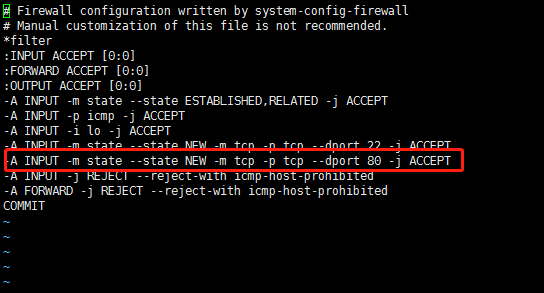
6.成功
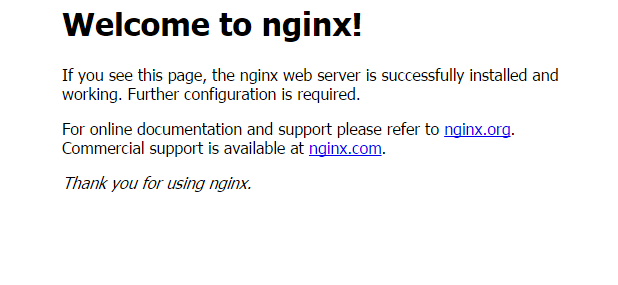
7.默认配置的地址
/etc/nginx/conf.d/default.conf
vi /etc/nginx/conf.d/default.conf
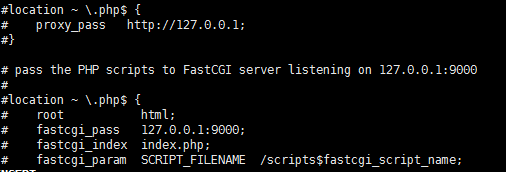
8.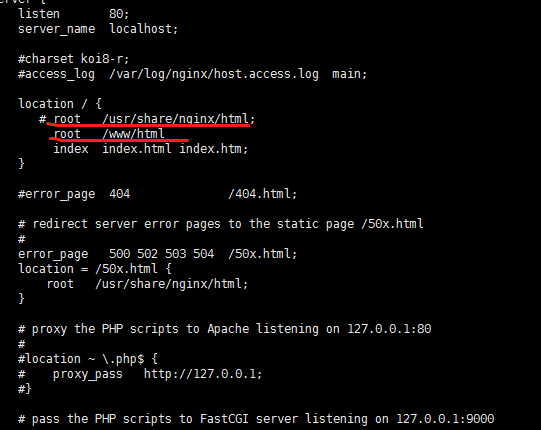
修改默认访问路径
9.创建默认路径的文件
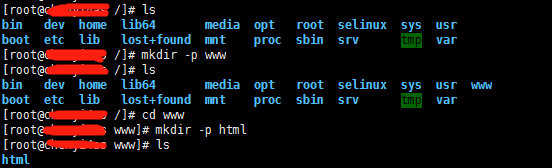
在里面放入index.html并且重启nginx